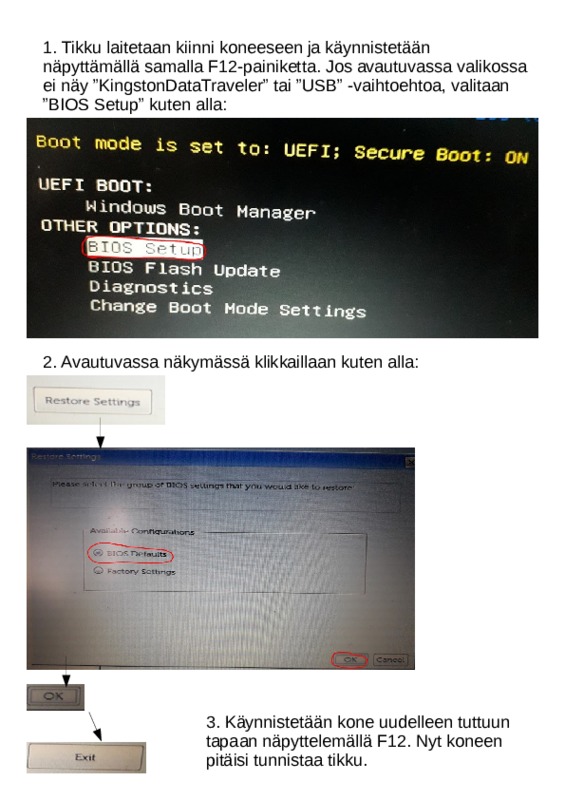TVT
Puhelinnumeron lisääminen kirjautumistavaksi.pdf
Uusintakokeeseen ilmoittautuminen
Tässä on kuvallinen ohje siitä, miten uusintakokeeseen ilmoittaudutaan Wilman kautta:
UUSINTAKOKEESEEN ILMOITTAUTUMINEN.pdf
UUSINTAKOKEESEEN ILMOITTAUTUMINEN.pdf
Opiskelijan turvallisuuskansio (NoteCrow)
Opiskelijan turvallisuuskansion lisääminen puhelimen aloitusnäyttöön:
Ohje opiskelijoiden turvallisuuskansion saamiseksi puhelimen aloitusnäyttöön pikakuvakkeeksi.pdf
Ohje opiskelijoiden turvallisuuskansion saamiseksi puhelimen aloitusnäyttöön pikakuvakkeeksi.pdf
Vuonna 2020 aloittavien opiskelijoiden koneiden käynnistäminen Abittiin
Wilman työjärjestyksen upottaminen kännykän kalenteriin
Jos sinulla on puhelimessa Google-kalenteri käytössä, toimi näin (muussa tapauksessa kysy ohjeita Ollilta):
1. Mene tietokoneella Wilmassa omaan työjärjestykseen.
2. Klikkaa oikeasta yläkulmasta "tilaa".

3. Kopioi linkki, joka näkyy aukeavassa ikkunassa painamalla Ctrl + C.
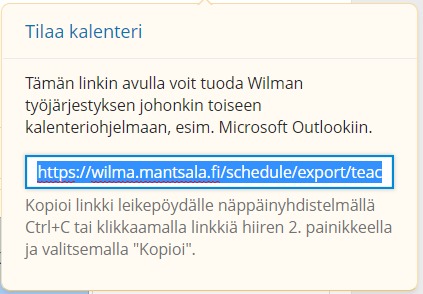
4. Mene omaan Google-kalenteriisi osoitteeseen calendar.google.com
5. Paina vasemmalta plus-merkin kuvaa (Lisää muita kalentereita)
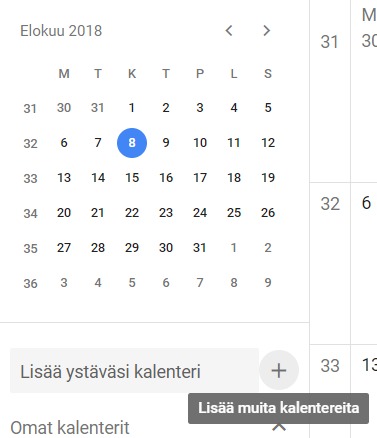
6. Valitse avautuvasta valikosta "URL-osoitteesta"
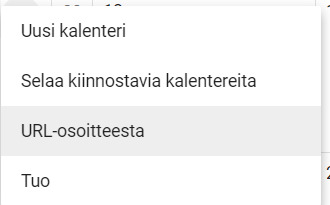
7. Liitä aiemmin kopioimasi linkki avautuvassa ikkunassa olevaan kenttään ja klikkaa "lisää kalenteri".
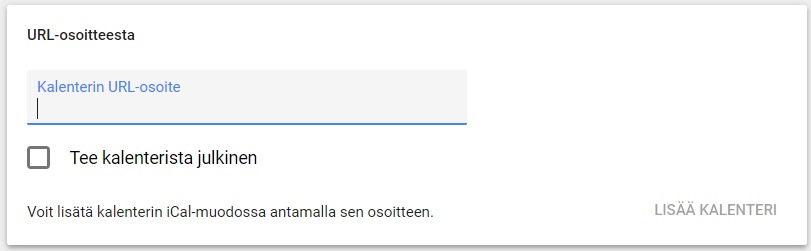
8. Palaa takaisin kalenterinäkymään ja klikkaa vasemmalta wilman kalenteri näkyviin.
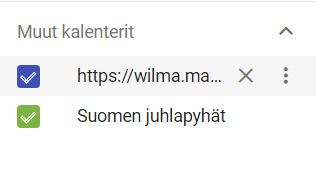
9. Voi olla, että kalenteri pitää klikata erikseen näkyviin myös puhelimen kalenterin asetuksista (joissakin puhelimissa valinnan "Hallitse kalentereita" kautta). Kalenteri saattaa tulla näkyviin vasta jonkin ajan kuluttua.
Puhelimessa kannattaa olla kalenterin automaattinen synkronointi päällä, jotta kalenteri myös päivittyy. Vaihtoehtoisesti voit synkronoida kalenterin silloin tällöin itse.
1. Mene tietokoneella Wilmassa omaan työjärjestykseen.
2. Klikkaa oikeasta yläkulmasta "tilaa".

3. Kopioi linkki, joka näkyy aukeavassa ikkunassa painamalla Ctrl + C.
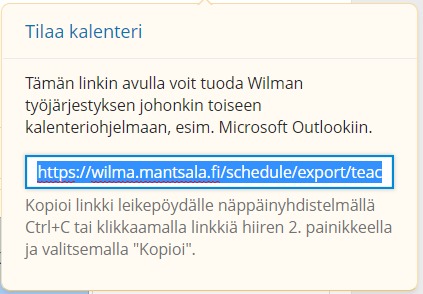
4. Mene omaan Google-kalenteriisi osoitteeseen calendar.google.com
5. Paina vasemmalta plus-merkin kuvaa (Lisää muita kalentereita)
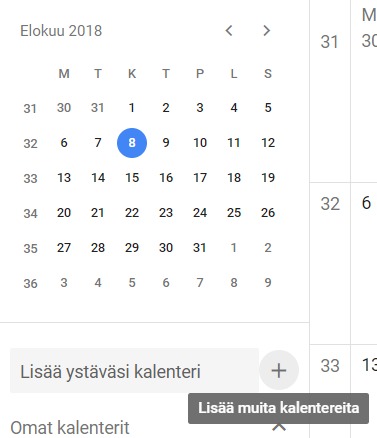
6. Valitse avautuvasta valikosta "URL-osoitteesta"
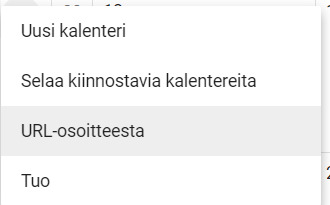
7. Liitä aiemmin kopioimasi linkki avautuvassa ikkunassa olevaan kenttään ja klikkaa "lisää kalenteri".
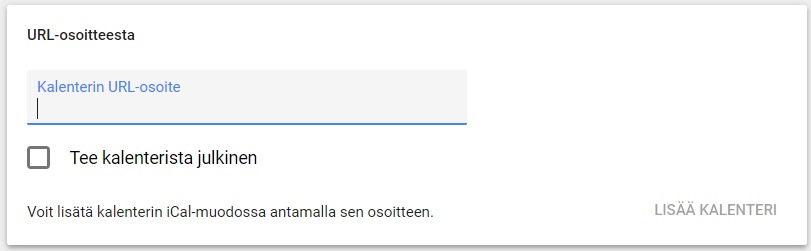
8. Palaa takaisin kalenterinäkymään ja klikkaa vasemmalta wilman kalenteri näkyviin.
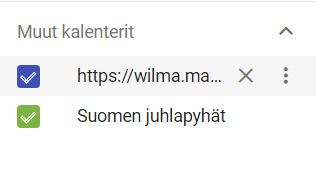
9. Voi olla, että kalenteri pitää klikata erikseen näkyviin myös puhelimen kalenterin asetuksista (joissakin puhelimissa valinnan "Hallitse kalentereita" kautta). Kalenteri saattaa tulla näkyviin vasta jonkin ajan kuluttua.
Puhelimessa kannattaa olla kalenterin automaattinen synkronointi päällä, jotta kalenteri myös päivittyy. Vaihtoehtoisesti voit synkronoida kalenterin silloin tällöin itse.
Linkkejä ja vinkkejä tieto- ja viestintätekniikan käyttöön
EU-tuomioistuin linjasi, että netissä julkaistua kuvaa ei saa julkaista uudelleen edes koululaisten esitelmissä – Ota nämä asiat huomioon, kun käytät kuvia verkossa
HS 9.8.2018
Facebookista voi ihan itse valita, mitä mainoksia näkee ja millä perusteella: Näin valikoit, miten Facebook saa kohdentaa mainoksia sinulle HS 13.3.2018
Digitreenit: Näin Facebook-ryhmät toimivat - kuinka niihin liitytään ja kuka näkee postaukseni? YLE 5.3.2018
Digitreenit: Selaa verkkoa jälkiä jättämättä
YLE 27.10.2017
Apua ongelmaan: kone ei löydä langattomia verkkoja sähköisessä kokeessa
Macin käynnistäminen Abitti-koejärjestelmään (video)
Hämärät lyhytlinkit levittävät viruksia Facebookissa – näin voit selvittää turvallisesti, minne linkki johtaa
Tässä ohjeita lyhytlinkkien osoitteen selvittämiseksi
Identiteettivaras vaanii verkossa – Tässä kuusi käytännön ohjetta, joilla vaikeutat huijaajien työtä - YLE 15.2.2017
Pilvipalvelut - YLE 2017
Ilmaisia pilvipalveluja.
8 helppoa vinkkiä, joilla suojaat sähköpostisi ja yksityisimmät kuvasi - YLE 4.102016
Epäiletkö jonkun muun käyttävän tietokonettasi? Näillä 4 kikalla saat selville totuuden - Talouselämä 19.8.2016
Näillä sovelluksilla jokainen pääsee tekemään 3d-malleja - HS 1.10.2016
Ilmaisia sovelluksia 3d-mallien tekoon.